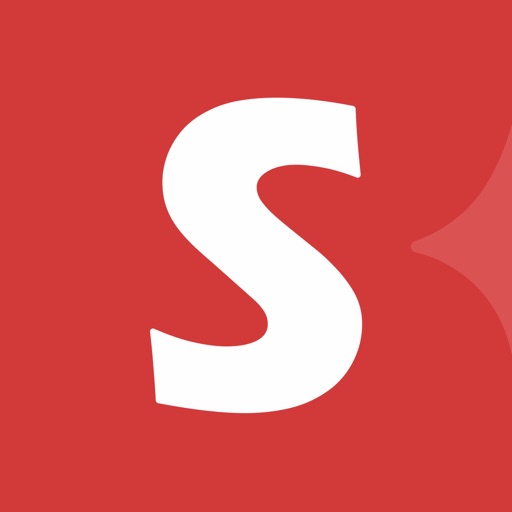自宅にあるエアコンや照明器具のリモコンですが、ついつい無くしてしまったりリモコンをいちいち取るのが面倒なときというのもあるはず。
僕もその一人で、部屋の照明のリモコンは壁に取り付けているんですが、朝起きたときにリモコンまで手が届かなくて寝坊してしまうなんてことがありました。
そんな問題を解決してくれたのがSwitchBot(スイッチボット)のハブミニ。
僕も実際に購入して使ってみましたが、セットアップが思っていたより簡単で便利だったので紹介していきますね。
Switchbotのハブミニをレビューしていく!
外観と付属品

ハブミニの外観ですがスマホの半分くらいの大きさで、壁にも貼り付けられる軽さとコンパクトさを備えてます。付属品は壁に貼り付ける用のシールと充電ケーブル。

本体の大きさはこんな感じ。手持ちのiPhoneSEと比較してみましたがとーってもコンパクト。
充電ケーブルはマイクロUSBとなっています。これはTypeCにして欲しいところでした・・・。
赤外線のリモコンになるので、操作したい家電から赤外線が届く場所に本体を置く必要があります。周囲に死角になりそうなものが無いところに置きましょう。
1番良いのは壁に貼り付けてしまうことですね。本体はとても軽いので付属のシールでも落ちることはなさそう。
注意したいのがACアダプターは付属していないところで、これは別途用意する必要があります。
急速充電である必要はないので、安めのACアダプターを一つ購入しておくと良いかもしれませんね。
ハブミニを設定していくよ!
まずはSwitchBotのアプリのインストールとセットアップ
まず最初に行うのがSwitchBotのアプリのインストール。
アプリの画面に従って登録をしていきます。
アプリから会員登録が終わったら次にハブミニをセットアップしていきます。
本体と充電器を繋げたら本体のランプが点灯しているのを確認します。
アプリのホーム画面の「+」ボタンをタップして、製品を登録していきます。右上のハブミニを選択。
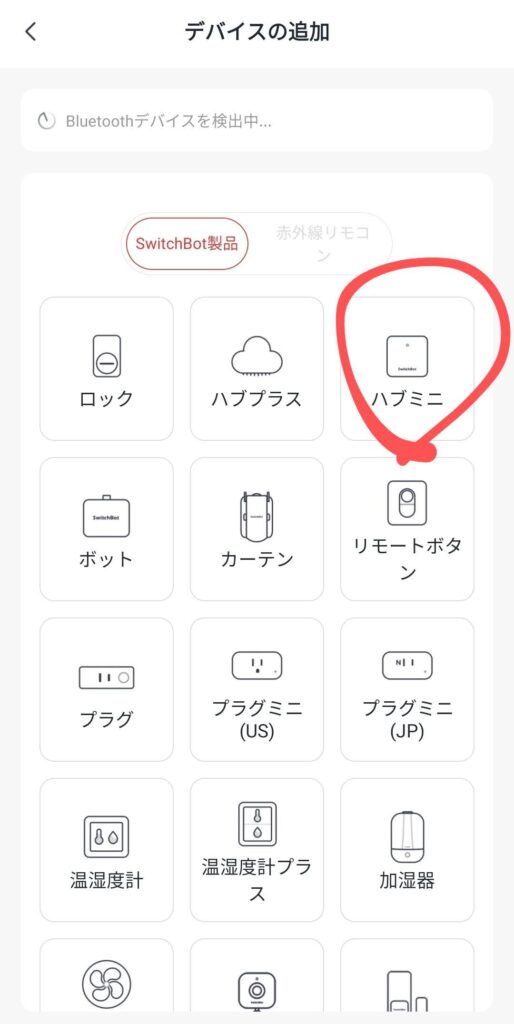
すると本体上部のボタンを長押しするようにと指示が書かれていますので、そのとおりに本体上部のボタンを長押しします。

するとセットアップのモードになりランプが短く点滅します。
ハブミニにリモコンを学習させる
アプリへの追加が終わったら次はリモコンの学習です。ホーム画面からハブミニを選択して下の「リモコンを追加」をタップ。すると種類別に家電が表示されるので、セットアップしたい家電の種類を選択。
今回はエアコンでやっていきます!

スマートラーニングの画面が出るので、この画面の状態で15秒以内にリモコンを向けて好きなボタンを押します。
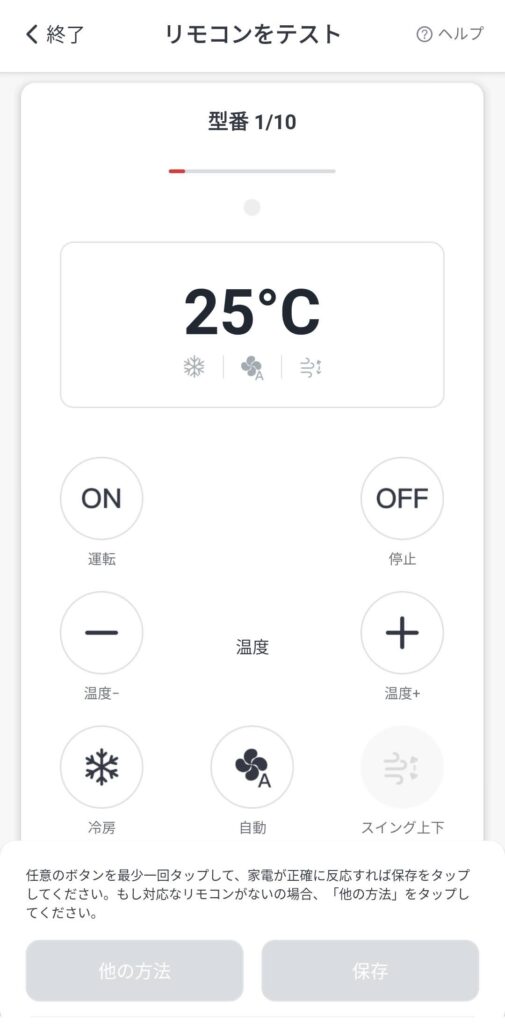
すると、学習が完了してスマホにリモコンの画面が表示されます。試しに操作してみてエアコンが動いたら無事に設定完了です。製品によっては自動で登録されないので、そういった場合は製品の一覧から手動で追加することになります。
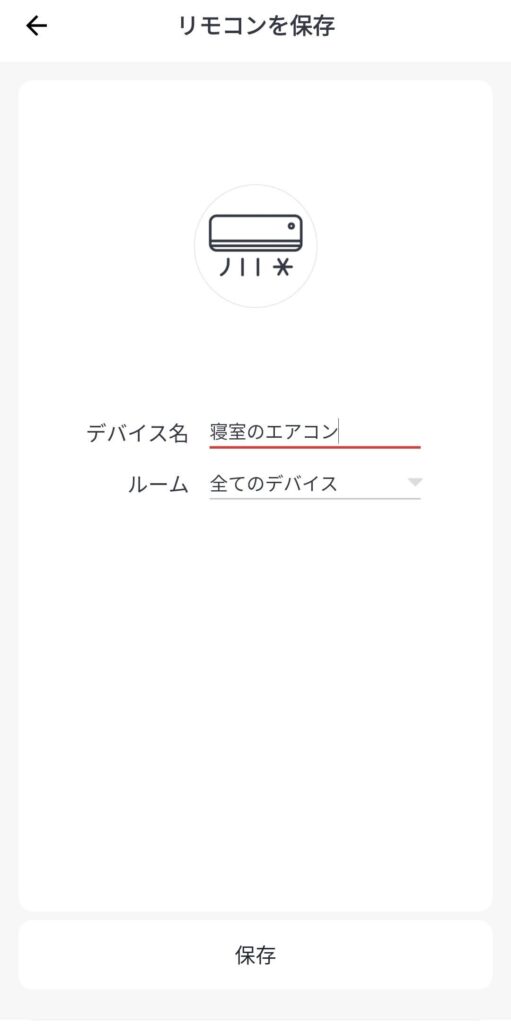
最後にリモコンの名前を設定して終了です。分かりやすくリビングの〇〇や寝室の〇〇と設定しておくと良いですね。
ハブミニとスマートスピーカーを連携させる。
ここまでの作業でスマホからエアコンなどを操作できるようになりましたが、これはまだ序の口。
この製品の1番の魅力はスマートスピーカーと連携させて、声で操作できるところなんです!
AmazonAlexaの場合
アレクサの場合はスマホのアレクサアプリから設定を行います。アプリを開いてデバイス画面から右上の+ボタンをタップして「デバイスを追加」を選択。
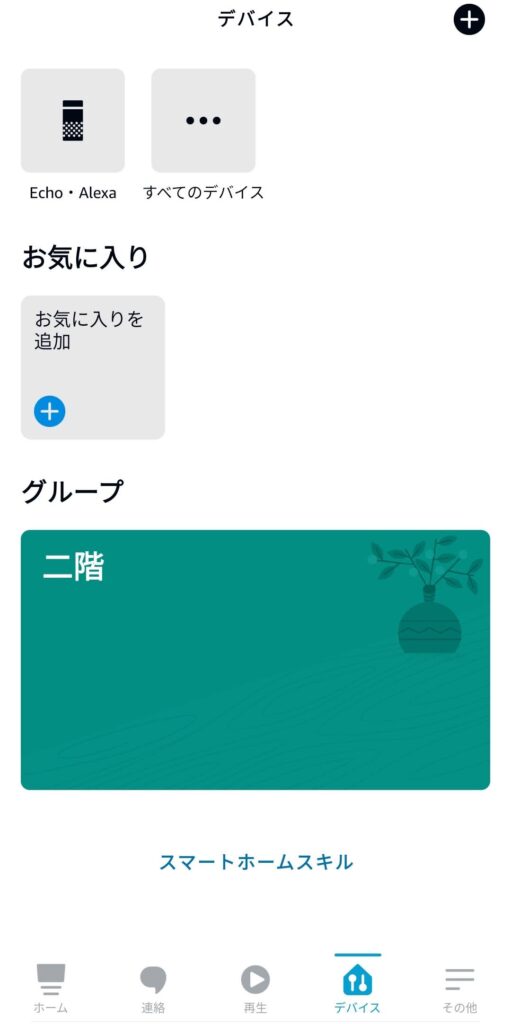
次にセットアップしたいデバイスを追加します。今回はハブミニなのでハブを選択しましょう。
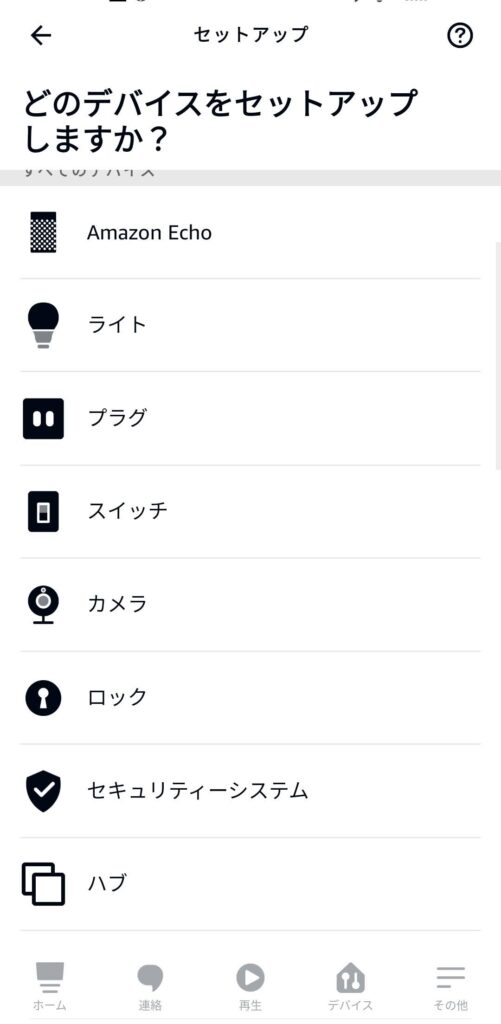
下の方にスクロールするとSwitchBotが表示されると思うのでそちらをタップ。
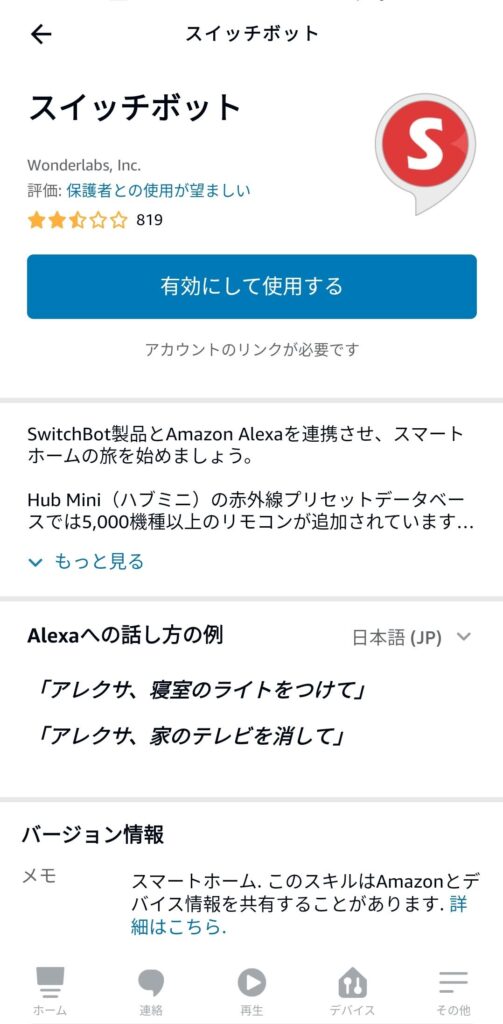
SwitchBotのアカウントとリンクして設定が完了です。
GoogleHomeの場合
GoogleHomeアプリを開いて、右上のアイコンをタップ。
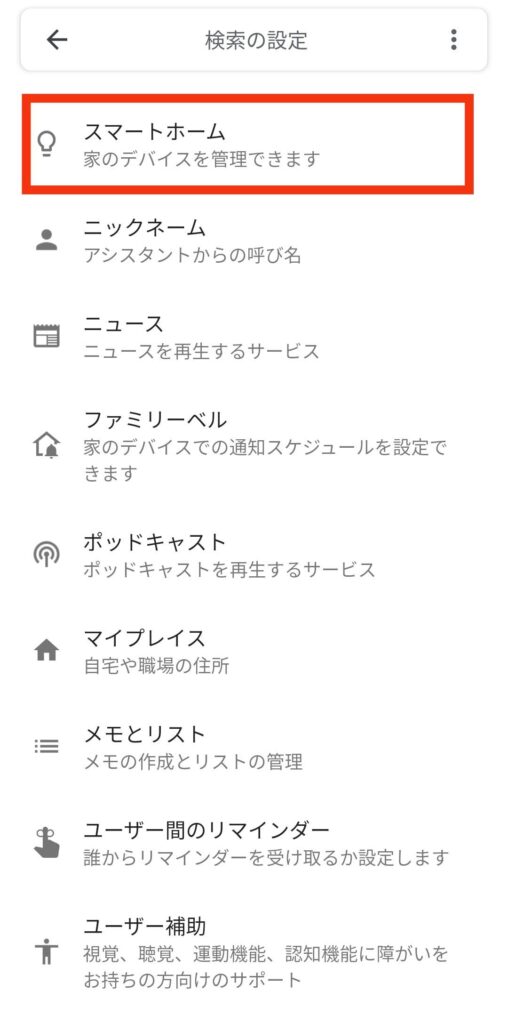
「アシスタントの設定」という項目があるのでそちらをタップします。下の方に進むと「スマートホーム」という項目があるので、それをタップしてSwitchBotと連携させます。
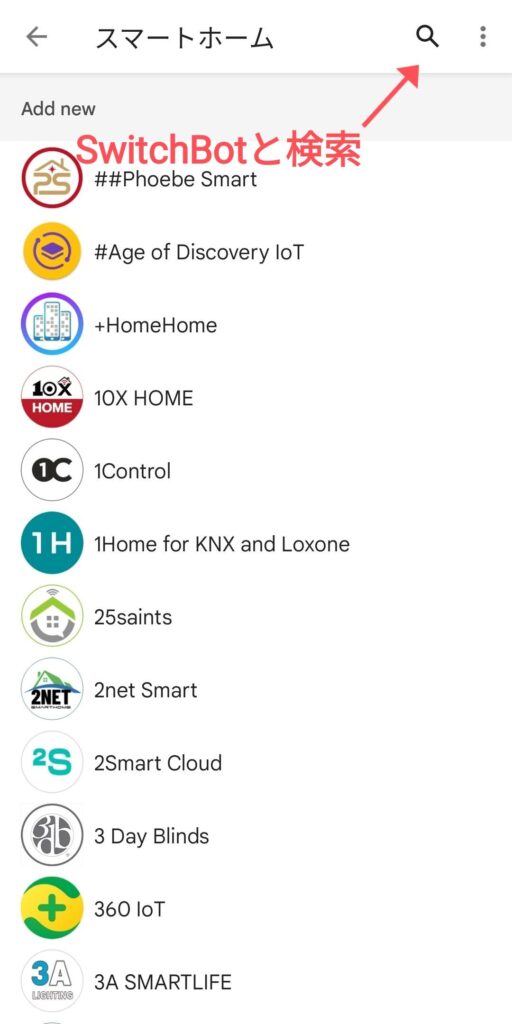
スクロールして探すのは面倒なので、右上の検索ボタンからSwitchBotを検索して接続しましょう。
これでSwitchBotとの連携が終わりました。
ハブミニと合わせて購入しておきたいもの
ここまでハブミニの設定について紹介していきましたが、SwitchBotは他にもスマート家電をいくつか販売しており、ミニハブだけでなくスマートスピーカーと連携させるとより便利な生活が送れますよ。
スマート温湿度計

まず最初に紹介するのが温湿度計。見た目は普通のと変わらないじゃん?って思うかもしれません。
でも、これハブミニと一緒に使うとめっちゃ便利で、部屋の温度や湿度が一定以上になるとエアコンや除湿機を稼働させることができるんです。
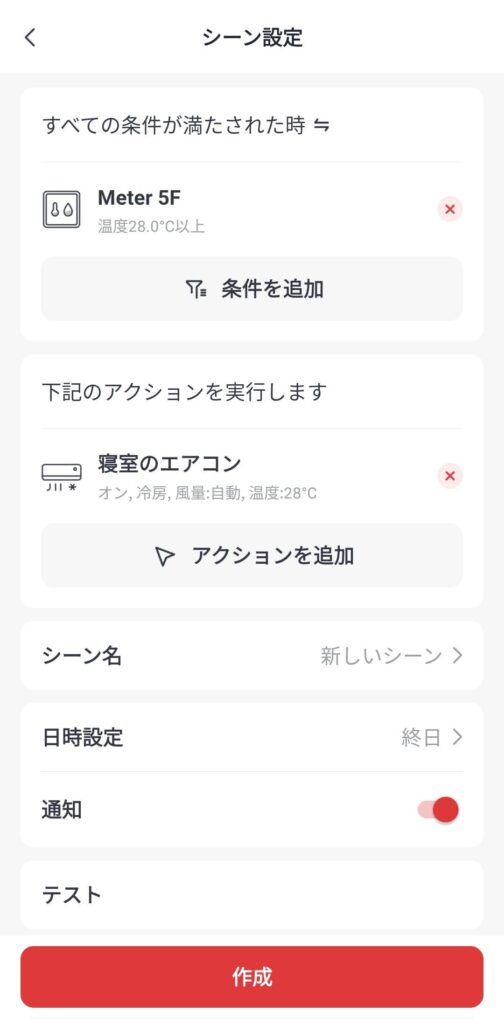
やり方は簡単でSwitchBotのアプリからシーンを作成を選択。条件のところから設定したい温度や湿度を選択して、条件を満たしたときのアクションを設定します。今回はエアコンの冷房をオンにする設定にしてみました。
また当然ですがSwitchBotのアプリからも部屋の湿度や温度が確認できます。ちょっとグラフが見にくいのはご愛嬌w
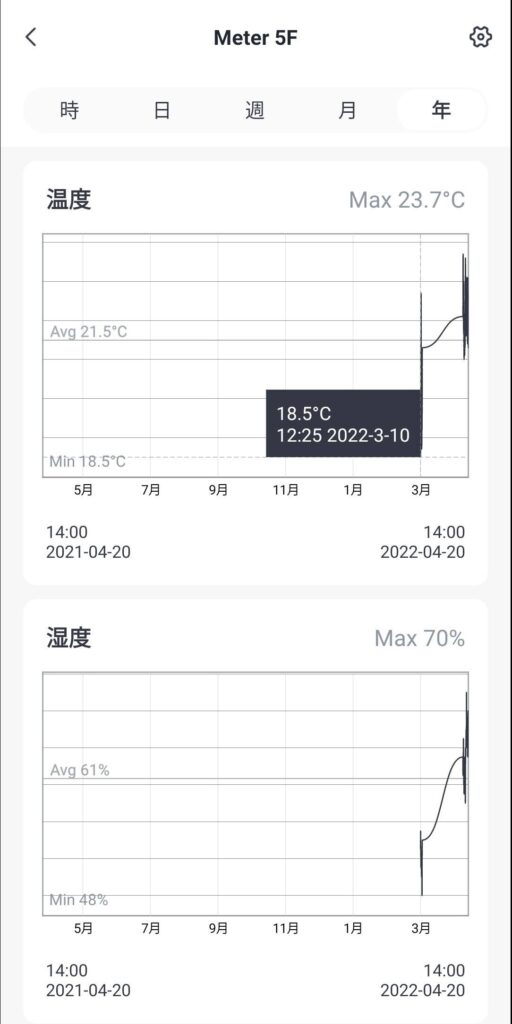
価格も1000円台からとリーズナブル。ていうかミニハブと合わせて5000円くらいでエアコンを自動化できるってコスパすごくない・・・?価格破壊にも程がありますよw
カーテンの自動開閉
まず2つ目は電動カーテン。カーテンレールに取り付けるだけで、カーテンの開け閉めを自動でやってくれます。もちろんスマートスピーカーに話しかけて操作もできるので、朝起きてカーテンを開けるのが億劫だという日にも良いですね!
スマート加湿器
こちらは冬に重宝しそうな一台。予め水を入れておく必要はあるものの、湿度が下がったときに自動で加湿させることも可能。価格はなんと4000円ほど。
日本メーカーよこのままで大丈夫なのか・・・?
終わりに
SwitchBotのハブミニの設定ですが、スマートスピーカーまで連携させるとなると少し大変かもしれません。ですが、一度設定を終わらせてしませば再設定は不要ですし、毎日エアコンのリモコンを探す時間から開放されることを考えるととっても有意義だと思います。
僕も今度の冬までに加湿器を合わせて買って乾燥に備えようと思います。それでは〜